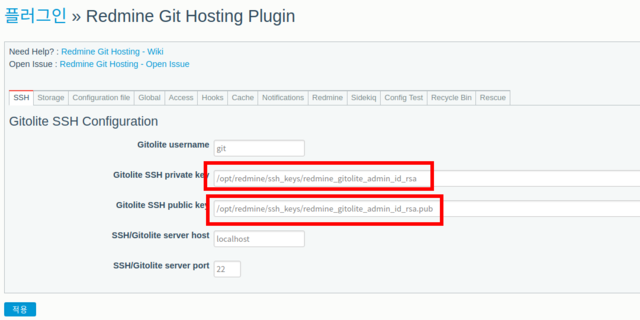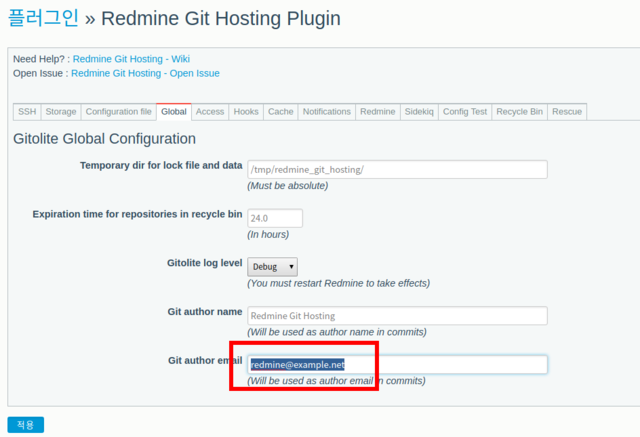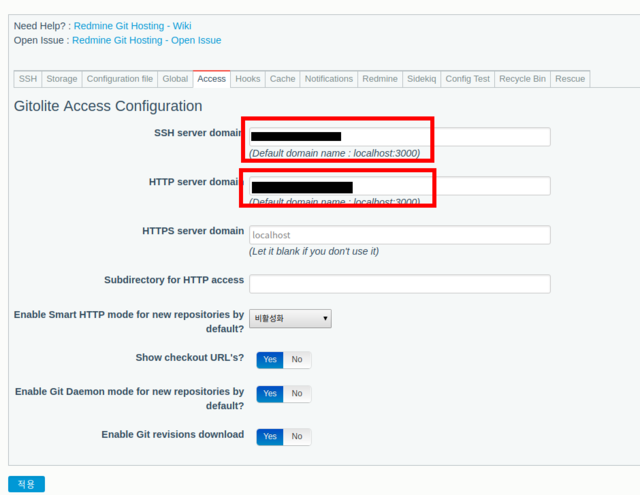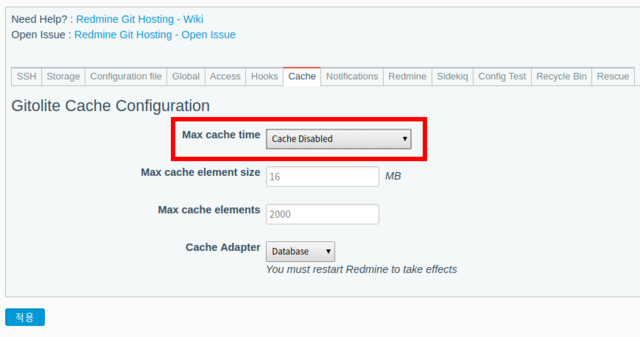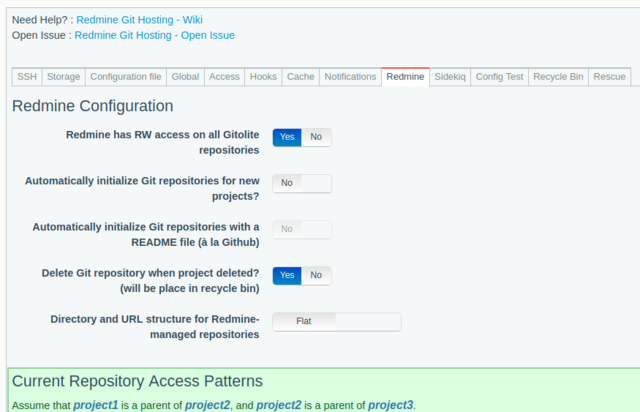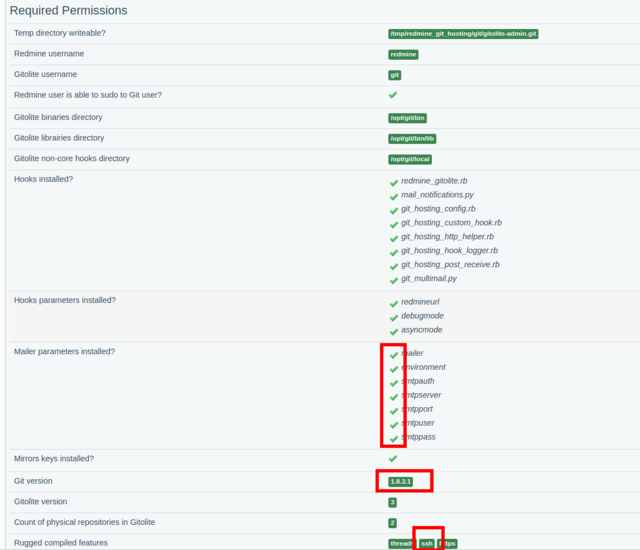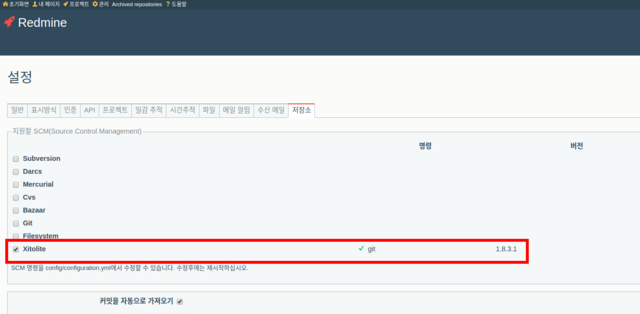Gentoo redmine git3: Difference between revisions
Onionmixer (talk | contribs) |
(No difference)
|
Latest revision as of 08:27, 22 June 2018
- CentOS 7 에서 nginx + puma + redmine 3.4 + postgresql + redmine_git_hosting 사용하기
개요
이 문서는 CentOS 7.4 에서 redmine 과 postgresql 을 설치하는 내용을 다룬다. 각 OS 에 대한 특징인 부분은 설명하지 않는다.
이 문서는 *설치* 및 *최소한의 세팅* 에 대해서만 다루고 있다. redmine 설치 이후의 plugin 사용등에 대한 내용은 인터넷을 참고하도록 한다.
요구 사항
이 문서의 내용은 다음과 같은 software 및 환경을 전제로 하고 있다.
- CentOS 7.4 가 설치된 시스템
- selinux disable
- ruby 2.5.1
- redmine 3.4
- postgresql 9.6
- puma web app server
- email 알림에 사용할 gmail 계정
directory location
- redmine basement
- /opt/redmine/redmine_base
- pgsql database basement
- /var/lib/pgsql/9.6/data
- git basement
- /opt/git
account info
- Redmine 유지용 계정
- id : redmine
- git 유지용 계정
- id : git
소프트웨어 설치
OS repository 제공 프로그램의 설치
postgreSQL 9.6 의 설치를 위해 외부 repository 를 세팅한다.
yum install https://download.postgresql.org/pub/repos/yum/9.6/redhat/rhel-7-x86_64/pgdg-centos96-9.6-3.noarch.rpm
yum install epel-release
yum update
본 시스템에서 사용할 소프트웨어를 설치한다.
yum install nginx nginx-all-modules -y
yum install postgresql96 postgresql96-devel postgresql96-server postgresql96-contrib -y
yum install curl zlib-devel curl-devel openssl-devel apr-devel apr-util-devel ftp wget ImageMagick-devel gcc gcc-c++ patch readline readline-devel zlib libyaml-devel libffi-devel make bzip2 autoconf automake libtool bison subversion git libgit2 libgit2-devel -y
postgreSQL 데이터베이스를 초기화한다.
/usr/pgsql-9.6/bin/postgresql96-setup initdb
posgreSQL DB 의 접속파일을 편집한다. /var/lib/pgsql/9.6/data/pg_hba.conf 파일의 아래쪽을 보면 아래와 같은 내용이 있는데 host 로 시작되는 2개 부분을 trust 로 변경해준다. 변경 후 내용은 다음과 같아야 한다.
# "local" is for Unix domain socket connections only
local all all peer
# IPv4 local connections:
host all all 127.0.0.1/32 trust
# IPv6 local connections:
host all all ::1/128 trust
postgreSQL 데이터베이스를 시스템 부팅시 자동시작으로 세팅하고 DB 엔진을 시작한다.
systemctl start postgresql-9.6
systemctl enable postgresql-9.6
다음의 과정을 통해 postgreSQL 에서 쓰기 원하는 데이터베이스를 생성한다.
sudo su - postgres
export PATH=/usr/pgsql-9.6/bin/:$PATH
psql
psql (9.6.9)
Type "help" for help.
postgres=# alter role postgres with encrypted password 'POSTGRESQL 관리자 비밀번호';
postgres=# create user redmine with encrypted password 'redmine 에 사용할 사용자 비밀번호';
postgres=# create database redmine with encoding 'UTF-8' owner redmine;
ruby 의 설치
아래의 과정을 통해 ruby 를 설치한다.
wget https://github.com/feedforce/ruby-rpm/releases/download/2.5.1/ruby-2.5.1-1.el7.centos.x86_64.rpm
rpm -i ruby-2.5.1-1.el7.centos.x86_64.rpm
아래의 명령어로 ruby 를 운영하기 위한 최소한의 환경을 설치한다.
gem install bundler
gem install tzinfo-data
gem install yard
redmine 운영을 위한 계정생성 및 기본값 설정
아래의 명령으로 redmine 운영에 필요한 기본 계정을 생성한다.
adduser --home /opt/redmine --shell /bin/bash --comment 'Redmine application' redmine
install -d -m 755 -o redmine -g redmine /opt/redmine
redmine 데이터베이스 세팅을 위한 초기 redmine 설정
아래의 과정은 redmine 계정으로 진행해야 함을 주의하도록 한다.
su - redmine
cd /opt/redmine
svn co http://svn.redmine.org/redmine/branches/3.4-stable redmine_base
redmine 을 subversion 을 통해 받아왔다면, 기본 데이터베이스를 설정하도록 한다. /opt/redmine/redmine_base/config/database.yml 파일의 내용을 다음과 같이 설정한다.
production:
adapter: postgresql
database: redmine
host: localhost
username: redmine
password: "pgsql 의 redmine 계정의 비밀번호"
redmine email 알림을 위한 위한 초기 redmine 설정
아래의 과정은 redmine 계정으로 진행해야 함을 주의하도록 한다. /opt/redmine/redmine_base/config/configuration.yml 파일의 내용을 다음과 같이 설정한다.
production:
email_delivery:
delivery_method: :smtp
smtp_settings:
enable_starttls_auto: true
address: "smtp.gmail.com"
port: 587
domain: "smtp.gmail.com"
authentication: :plain
user_name: "GMAIL계정이름(@gmail.com포함)"
password: "GMAIL계정비밀번호"
scm_git_command : /usr/bin/git
이 기능을 사용하기 위해서는 미리 gmail 계정을 만들고 imap 세팅을 해두어야 함을 명심하도록 한다.
redmine 을 위한 ruby 패키지의 설치
database 설정파일의 저장이 완료되었다면 root 권한으로 아래의 내용을 진행하도록 한다.
su - root
cd /opt/redmine/redmine_base
bundle lock --add-platform x86-mingw32 x64-mingw32 x86-mswin32
bundle lock --add-platform java
bundle config build.pg --with-pg-config=/usr/pgsql-9.6/bin/pg_config
gem install rugged -v='0.26' -- --use-system-libraries
bundle install
환경(network 속도등)에 따라 시간이 꽤 오래 걸리는 경우도 있기 때문에 끈기를 가지고 기다리도록 한다.
rugged 의 0.26 설치에 문제가 있다면 이 문서의 가장 아래쪽을 참고하도록 한다.
redmine 사용을 위한 database 의 초기설정
아래의 과정을 통해 database 설정을 진행하도록 한다. redmine 계정으로 진행해야 한다는걸 주의하자.
su - redmine
cd /opt/redmine/redmine_base
yard config --gem-install-yri
cd /opt/redmine/redmine_base/config/
RAILS_ENV=production bundle exec rake generate_secret_token
RAILS_ENV=production bundle exec rake db:migrate
redmine 의 기본 동작확인
아래의 명령으로 redmine 의 기본 동작을 확인한다 ruby 의 rack 패키지를 이용한 방법이다. 기본 port 가 3000 번 이기 때문에, 웹브라우저를 열어 해당되는 내용을 참고하도록 한다.
su - redmine
cd /opt/redmine/redmine_base
/usr/bin/ruby bin/rails server -b 0.0.0.0 -e production
web 페이지가 뜬다면 redmine 의 기본 설치는 제대로 되었다고 볼 수 있다.
- 접속이 안된다면 cetnos 의 방화벽을 확인해 보아야 한다
nginx 와의 연동을 위한 puma 서버의 설치
이유는 잘 모르겠지만 gem 을 통해 설치한 thin 이 올바르게 동작하지 않았다. 때문에 이 문서에서는 puma 라는 대안을 사용하기로 했다. 다음의 명령어로 puma 를 설치할 수 있다.
gem install puma
redmine 운영을 위한 환경설정
nginx
/etc/nginx/sites/proxy.include
proxy_set_header Host $http_host;
proxy_set_header X-Real-IP $remote_addr;
proxy_set_header X-Forwarded-For $proxy_add_x_forwarded_for;
proxy_set_header X-Forwarded-Proto $scheme;
proxy_connect_timeout 90;
proxy_send_timeout 90;
proxy_read_timeout 90;
proxy_buffer_size 4k;
proxy_buffers 4 32k;
proxy_busy_buffers_size 64k;
proxy_temp_file_write_size 64k;
/etc/nginx/conf.d/10_redmine.conf
upstream thin_cluster {
# puma server setting
server unix:///var/run/my_app.sock;
}
server {
listen 8080;
server_name 당신의DOMAIN;
include sites/proxy.include;
root /home/redmine;
proxy_redirect off;
# Send sensitive stuff via https
#rewrite ^/login(.*) http://developer.steeloz.net$request_uri permanent;
#rewrite ^/my/account(.*) http://developer.steeloz.net$request_uri permanent;
#rewrite ^/my/password(.*) http://developer.steeloz.net$request_uri permanent;
#rewrite ^/admin(.*) http://developer.steeloz.net$request_uri permanent;
location / {
try_files $uri/index.html $uri.html $uri @cluster;
}
location @cluster {
proxy_pass http://thin_cluster;
}
location /javascripts {
alias /opt/redmine/redmine_base/public/javascripts;
}
access_log /var/log/nginx/redmine-proxy-access;
error_log /var/log/nginx/redmine-proxy-error;
}
/etc/nginx/nginx.conf
# For more information on configuration, see:
# * Official English Documentation: http://nginx.org/en/docs/
# * Official Russian Documentation: http://nginx.org/ru/docs/
user nobody nobody;
worker_processes 1;
error_log /var/log/nginx/error.log;
pid /run/nginx.pid;
# Load dynamic modules. See /usr/share/nginx/README.dynamic.
include /usr/share/nginx/modules/*.conf;
events {
worker_connections 1024;
use epoll;
}
http {
log_format main '$remote_addr - $remote_user [$time_local] "$request" '
'$status $body_bytes_sent "$http_referer" '
'"$http_user_agent" "$http_x_forwarded_for"';
access_log /var/log/nginx/access.log main;
include /etc/nginx/mime.types;
default_type application/octet-stream;
client_header_timeout 100m;
client_body_timeout 100m;
client_max_body_size 4096m;
send_timeout 100m;
connection_pool_size 4096;
client_header_buffer_size 4096k;
client_body_buffer_size 128k;
large_client_header_buffers 4 8k;
request_pool_size 256k;
types_hash_max_size 2048;
gzip on;
gzip_min_length 1100;
gzip_buffers 4 8k;
gzip_types text/plain;
output_buffers 1 32k;
postpone_output 1460;
sendfile on;
tcp_nopush on;
tcp_nodelay on;
keepalive_timeout 512;
ignore_invalid_headers on;
index index.html;
server {
listen 80 default_server;
listen [::]:80 default_server;
server_name _;
root /usr/share/nginx/html;
# Load configuration files for the default server block.
include /etc/nginx/default.d/*.conf;
location / {
}
error_page 404 /404.html;
location = /40x.html {
}
error_page 500 502 503 504 /50x.html;
location = /50x.html {
}
}
include /etc/nginx/conf.d/10_redmine.conf;
}
puma 서버를 위한 간단한 스크립트
아래의 스크립트는 반드시 redmine 권한으로 실행해주는것이 좋다.
/opt/redmine/puma_start.sh
#!/bin/sh
cd redmine_base
bundle exec puma -e production -d -b unix:///var/run/my_app.sock
기본 동작의 확인
당신이 세팅한 domain 으로 접속을 해보자. port 번호는 8080 이다
http://당신의DOMAIN:8080
웹 페이지가 뜨면 성공.
추가 세팅
redmine plugin 의 설치
다음의 명령으로 redmine plugin 을 설치한다. 물론 redmine 계정 으로 해야한다.
cd /opt/redmine/redmine_base/plugins
git clone https://github.com/jbox-web/redmine_bootstrap_kit.git
cd redmine_bootstrap_kit/
git checkout 0.2.5
cd /opt/redmine/redmine_base/plugins
git clone https://github.com/jbox-web/redmine_git_hosting.git
cd redmine_git_hosting/
git checkout 1.2.3
주의해줘야할 부분이 있는데 git plugin 을 위해서 redcarpet 버전이 안맞는 부분이 있다 해당되는 부분을 수정해 주는것이 좋다.
- /home/redmine/Gemfile
- Gemfile 에서 redcarpet 지정부분을 3.4.0 에서 3.3.2 버전으로 수정
plugin 파일의 다운로드가 끝났다면, 다시 root 계정 으로 이동하자. 일단 Plugin 의 설치를 위해 cmake 를 설치한다.
yum install cmake -y
cmake 의 설치가 끝났다면 아래의 과정을 진행해서 플러그인에 필요한 ruby 패키지 설정을 진행하자.
cd /opt/redmine/redmine_base
bundle install --without development test
bundle exec rake redmine:plugins:migrate RAILS_ENV=production NAME=redmine_git_hosting
ruby bundle 작업이 끝났다면 redmine 계정으로 puma 를 재시작하고 redmine web 페이지의 admin 계정에서 관리 로 들어가서 redmine git hosting 항목이 보이는지 확인하자.
git 연동을 위한 Plugin 의 세팅
git 운영을 위한 계정생성 및 기본값 설정
아래의 명령으로 git 운영에 필요한 기본 계정을 생성한다.
adduser --home /opt/git --shell /bin/bash --comment 'Git Main Account' git
install -d -m 755 -o git -g git /opt/git
git 운영을 위한 sshd 설정파일의 변경
git 을 편하게 사용하기 위해서는 sshd 의 설정을 변경해 주는것이 좋다.
- /etc/ssh/sshd_config
PubkeyAuthentication yes
물론 설정한 다음에는 systemctl 을 이용해서 sshd 를 재시작 해줘야 한다.
systemctl restart sshd
git 운영을 위한 ssh key 파일의 생성=
서버에서 다음의 방밥으로 키를 생성한다. key 는 $REDMINE_ACCOUNT_HOME 에서 진행하면 된다.
su - redmine
mkdir ssh_keys
ssh-keygen -N '' -f ssh_keys/redmine_gitolite_admin_id_rsa
생성된 key 는 $REDMINE_ACCOUNT_HOME/ssh_keys 에 저장되게 된다.
해당되는 key 를 미리 git 계정으로 복사해 둔다.
su - root
mkdir /opt/git/.ssh
cp /opt/redmine/ssh_keys/* /opt/git/.ssh/
chown -R git:git /opt/git/.ssh
git 운영을 위한 gitolite 의 설치 및 세팅
생성한 git 계정에서 gitolite 를 설치한다.
su - git
mkdir $HOME/bin
git clone git://github.com/sitaramc/gitolite
gitolite/install -to $HOME/bin
cd ~/.ssh
gitolite setup -pk redmine_gitolite_admin_id_rsa.pub
gitorite 의 설정파일을 추가로 설정해준다.
- /opt/git/.gitolite.rc
GIT_CONFIG_KEYS => '.*',
LOCAL_CODE => "$ENV{HOME}/local",
git 계정의 .ssh 에 redmine_gitolite_admin_id_rsa 키가 제대로 복사되었는지를 확인하고, 이후의 redmine 인증을 위해 이를 복사해 줍니다.
su - git
cd ~/.ssh
cp redmine_gitolite_admin_id_rsa.pub authorized_keys
운영을 위한 sudo 의 설정
- /etc/sudoers.d/redmine
Defaults:redmine !requiretty
redmine ALL=(git) NOPASSWD:ALL
이후에 파일을 chmod 하십시오.
chmod 440 /etc/sudoers.d/redmine
known_hosts 목록에 Gitolite 서버 추가
아래의 명령으로 redmine 계정에 git 관련된 정보를 known_host 로 추가합니다.
su - redmine
redmine$ ssh -i ssh_keys/redmine_gitolite_admin_id_rsa git@localhost info
아래와 비슷한 내용을 볼 수 있어야 합니다.
known_hosts 목록에 Gitolite 서버 추가
Redmine Git hosting 추가모듈 설치를 위해 아래의 명령을 실행한다.
su - redmine
cd /opt/redmine/redmine_base/
RAILS_ENV=production rake redmine_git_hosting:restore_default_settings
RAILS_ENV=production rake redmine_git_hosting:install_hook_files
RAILS_ENV=production rake redmine_git_hosting:install_hook_parameters
RAILS_ENV=production rake redmine_git_hosting:install_gitolite_hooks
redmine 의 gitorite 관련 설정
아래의 내용은 redmine 의 admin 사용자로 로그인해서 진행해야 합니다.
redmine git hosting plugin
- 관리 > Redmine Git Hosting > ssh tab
- 스크린샷처럼 ssh key 에 대한 위치를 정확하게 지정한다.
- 관리 > Redmine Git Hosting > global tab
- git Author email 을 지정한다.
- 관리 > Redmine Git Hosting > access tab
- ssh 접근 domain 과 http 서버 주소를 입력해준다.(port 포함)
- 관리 > Redmine Git Hosting > cache tab
- Max chche time 을 disable 시킨다
- 관리 > Redmine Git Hosting > redmie tab
- redmine 에 맞게 값을 설정한다.
- 관리 > Redmine Git Hosting > Config Test tab
- 전체 설정이 이상 없는지를 점검한다.
redmine 저장소 설정
- 관리 > 설정 > 저장소
- git plugin 대신 xitolite 플러그인을 선택한다. 다만 옆쪽에 버전 표시가 제대로 되지 않는다면 git 패키지의 설치를 점검해 보아야 한다.
주의사항
- 이유를 정확하게 모르겠는데, thin 또는 rack 의 sock 파일을 /tmp 에 위치시키면 그 무엇도 동작되지 않는다.
- 이 문서를 작성하는 시점에서 centos 7 의 libgit2 는 0.26 이기 때문에 rugged 는 0.26 을 사용하도록 한다.
- 만약 rugged 가 0.26 이 설치되지 않았다면 다음의 명령을 참고한다.
gem uninstall rugged
- 혹시 puma 등의 동작에서 rugged 가 문제가 된다면 $REDMINE_BASE 디렉토리의 Gemfile.lock 파일 안에서 버전에 관련된 내용을 수정해 주도록 하자.
참고문서
- https://www.redmine.org/projects/redmine/wiki/Install_Redmine_34_on_RHEL74
- https://www.rosehosting.com/blog/how-to-install-redmine-on-centos-7/
- http://www.redmine.org/projects/redmine/wiki/EmailConfiguration
- https://github.com/feedforce/ruby-rpm/releases
- How To Maintain Redmine Git Hosting : http://redmine-git-hosting.io/how-to/maintain/
- Unsupported URL protocol : http://redmine-git-hosting.io/troubleshooting/
- redmine git hosting / get started : http://trans.onionmixer.net/mediawiki/index.php?title=Redmine_git_hosting_get_started
- How To Maintain : http://redmine-git-hosting.io/how-to/maintain/